|
|
 |
自分で作図しなくても、部品を利用することによって、文書中に簡単にイラストを入れることができます。
|
| 1. |
 をクリックします。 をクリックします。
簡易作図モード(図形を描くためのモード)に切り替わり、部品の一覧が表示されます。
|
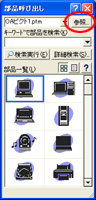

|
| 2. |
右上の をクリックします。 をクリックします。
部品ファイル読込ダイアログボックスが開きます。
|
| 3. |
部品ファイルを選択します。
ここではパソコン1.PTMを選択します。
|
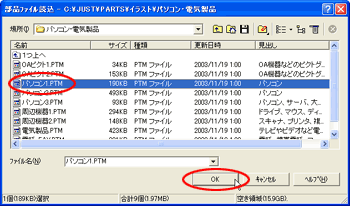

|
| 4. |
OKボタンをクリックします。
|
| 5. |
一覧をスクロールし、貼り付けたり部品を探します。
|
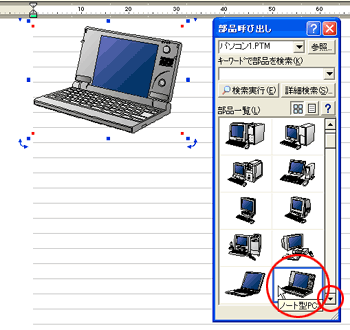 |
| 6. |
貼り付けたい部品の上でクリックします。
部品が画面の左上に貼り付けられます。
|

|
|
|
 |
貼り付けた部品は拡大・縮小したり、自由な位置に配置したりすることができます。
|
| 1. |
大きさを調整したい部品の上にポインタを合わせ、ポインタの方が になったら、クリックします。 になったら、クリックします。
部品の周りに■が表示され、選択状態になります。
|
| 2. |
青い■にポインタを合わせ、ポインタが    になったら、マウスのボタンを押します。 になったら、マウスのボタンを押します。
|
| 3. |
マウスのボタンを押したまま、参照線を参考にドラッグしていきます。
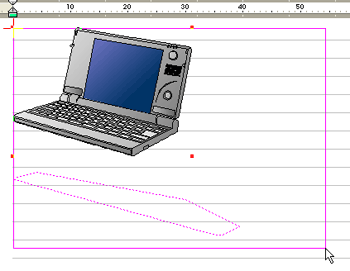
|
| 4. |
大きさが決定したら、ボタンを離します。
|
| 5. |
部品以外の編集画面をクリックします。
選択状態が解除されて、部品の大きさが決定します。 |

|
 |
| 1. |
位置を調整したい部品の上にポインタをあわせ、ポインタの形が、 になったら、マウスのボタンを押します。 になったら、マウスのボタンを押します。
|
| 2. |
マウスのボタンを押したままドラッグし、移動先でボタンを離します。
|
| 3. |
部品以外の編集画面上をクリックします。
編集状態が解除され、部品の位置が決定します。
|
|